
Peu importe combien vous voulez aimerquelque chose, sa nature humaine de s'en lasser et l'affaire est particulièrement mauvaise si vous ne les aimez pas du tout en premier lieu. Il en va de même pour les sons de verrouillage / déverrouillage de votre appareil Android Un bon exemple serait le célèbre son robotique «Drrrroooooiiiddddd» qui est venu par défaut dans le Motorola Droid de Verizon; il était aimé par certains et détesté par quelques autres. Si vous en avez assez de votre verrouillage / déverrouillage, quel qu'il soit, voici comment définir un son personnalisé comme son de verrouillage / déverrouillage:
Avertissement: Veuillez suivre ce guide à vos risques et périls. AddictiveTips ne sera pas responsable si votre appareil est endommagé ou endommagé au cours du processus.
Conditions préalables:
- Un appareil Android enraciné. (Voir comment rooter des appareils Android)
- Root Explorer (4,03 $) ou Super Manager (gratuit).
Procédure:
- Si vous souhaitez utiliser votre propre son qui n'est pasdisponible sur le téléphone, copiez tout fichier audio «.ogg» de votre PC sur votre carte SD. Si vous souhaitez utiliser un son par défaut disponible sur le téléphone, vous pouvez trouver ces fichiers sur ‘/ système / média / audio / notifications /' sur votre téléphone.
- Lancez Root Explorer ou Super Manager sur votre téléphone.
- Dans le cas de Super Manager, vous devrez vous rendre dans ses paramètres et cocher «Activer la fonction ROOT», confirmant l'invite d'accès SuperUser que vous obtenez. Cela ne doit être fait qu'une seule fois.
- De plus, dans le cas de Super Manager, vous utiliserez son outil «Explorateur de fichiers» pour les étapes suivantes.
- Lors de l'accès au '/système‘Partition utilisant l’Explorateur de fichiers de Super Manager dans les étapes suivantes, il vous sera demandé si vous souhaitez la monter en lecture seule ou avec un accès en lecture + écriture (r / w). Choisissez l'accès r / w.
- Copiez maintenant les fichiers .ogg que vous souhaitez utiliser pour le son de verrouillage et de déverrouillage.
- Aller vers '/ système / média / audio / ui /«.
- Renommez le ‘actuelUnlock.ogg' et 'Lock.ogg' à 'Unlock.ogg.bak' et 'Lock.ogg.bak»Respectivement au cas où vous auriez besoin de revenir aux sons d'origine. Cela ne permettra pas d'écraser ces fichiers originaux.
- Dans le cas de Root Explorer, vous devrez appuyer sur le bouton «Monter R / W» en haut de l'écran avant de pouvoir modifier, renommer ou copier un fichier sur la partition / system ou l'un de ses sous-dossiers.
- Collez maintenant vos fichiers audio .ogg à cet emplacement.
- Après avoir copié les fichiers à cet emplacement, renommez-les en ‘Unlock.ogg»Et / ou«Lock.ogg«.
- Enfin, fermez Root Explorer ou Super Manager et redémarrez votre téléphone.
Profitez des nouveaux sons sur votre appareil! Si vous souhaitez restaurer les originaux, supprimez simplement le ‘personnaliséUnlock.ogg»Et / ou«Lock.ogg"Les fichiers que vous y avez copiés et renommez le"Unlock.ogg.bak' et 'Lock.ogg.bak»Y dépose«Unlock.ogg' et 'Lock.ogg"


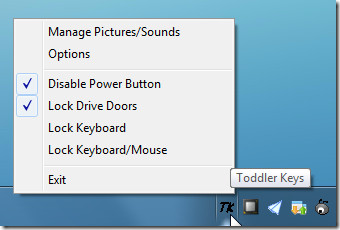

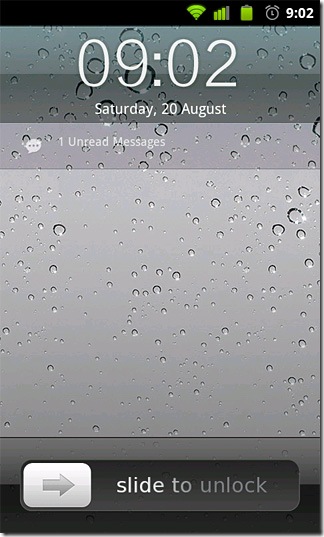

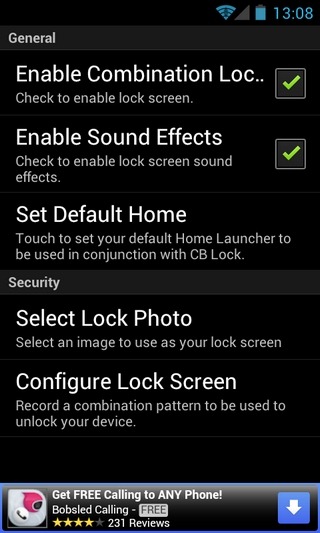






commentaires